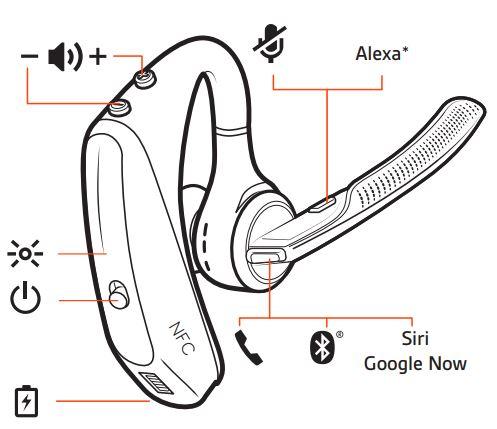
Cách sử dụng tai nghe bluetooth Poly Voyager 5200 UC
Tổng quan về tai nghe Poly Voyager 5200 UC
Tổng quan về hộp sạc không dây
Bộ điều hợp USB Bluetooth được lưu trữ bên trong hộp sạc.Lưu ý: Hộp sạc được đặt ở chế độ ngủ sâu sau khi sản xuất để tiết kiệm điện và bảo vệ pin. Để đánh thức hộp sạc, hãy cắm nó vào nguồn điện tối thiểu 1 phút. Đèn LED nhấp nháy khi sạc.Hộp sạc cho PC hoặc bộ sạc tường USBSạc vỏ trong 90 phút trước khi gắn tai nghe của bạn. Sau khi sạc đầy vỏ, nó có thể sạc lại tai nghe của bạn hai lần khi đang di chuyển trước khi cần kết nối với cáp sạc cung cấp thời gian thoại lên đến 14 giờ.
Cách sạc tai nghe Poly Voyager 5200 UC
Tai nghe mới của bạn có đủ năng lượng để ghép nối và thực hiện một vài cuộc gọi trực tiếp ngay khi mở hộp. Mất khoảng 90 phút để sạc đầy tai nghe; đèn báo sẽ tắt sau khi quá trình sạc hoàn tất.Cáp micro USB được cung cấp để cho phép bạn sạc tai nghe bằng bộ sạc tường AC (không bao gồm) hoặc qua cổng USB của PC. PC phải được bật nguồn để sạc qua USB 2.0 hoặc cao hơn.Hoặc bạn có thể sử dụng hộp sạc.Lưu ý: Luôn sạc ở nhiệt độ gần phòng; không bao giờ sạc pin ở nhiệt độ dưới 0 ° C (32 ° F) hoặc trên 40 ° C (104 ° F).
Kiểm tra mức pin
Có nhiều cách để kiểm tra mức pin của tai nghe:
Cảnh báo pin yếu
Hoạt động của đèn LED tai ngheCảnh báo pin yếu
Cách sử dụng hộp sạc
Hộp sạc đầy có thể sạc đầy tai nghe của bạn hai lần để có thêm 14 giờ đàm thoại trên tai nghe.Lưu ý: Hộp sạc được đặt ở chế độ ngủ sâu sau khi sản xuất để tiết kiệm điện và bảo vệ pin. Để đánh thức hộp sạc, hãy cắm nó vào nguồn điện tối thiểu 1 phút. Đèn LED nhấp nháy khi sạc.Kiểm tra tình trạng pin của hộp sạc bằng cách nhấn vào nút bên cạnh.Đèn LED trạng thái pin cho hộp sạc
Phù hợp với
Thay đổi đầu tai nghe cho vừa vặn hơn.
Kết nối và ghép nối
Kết nối với PC
Định cấu hình cho phương tiện
Bộ điều hợp USB Bluetooth của bạn đã sẵn sàng để nhận cuộc gọi, nhưng nghe nhạc cần một số cấu hình bổ sung.WindowsMacĐể định cấu hình bộ điều hợp Bluetooth USB, đi tới Apple menu > System Preferences > Sound. Trên cả tab Đầu vào và Đầu ra, chọn Plantronics BT600.Ghép nối với thiết bị di độngSau khi ghép nối thành công, bạn nghe thấy “pairing successful” và đèn LED tai nghe ngừng nhấp nháy.Lưu ý: Tai nghe của bạn có thể ghép nối với tối đa 8 thiết bị nhưng chỉ duy trì 2 kết nối đồng thời; điều này bao gồm bộ chuyển đổi USB Plantronics Bluetooth như một trong 2 thiết bị được kết nối đồng thời.
Ghép nối NFC
Ghép nối NFC là một tùy chọn nếu bạn chưa kết nối nhiều thiết bị khác. Ghép nối NFC sẽ không hoạt động nếu đã có hai thiết bị được kết nối.
Ghép nối lại bộ điều hợp USB
Khái niệm cơ bản
Thực hiện / Nhận / Kết thúc cuộc gọi
Trả lời cuộc gọi
Trả lời cuộc gọi thứ hai trên VOIP
Đầu tiên, nhấn phím đúp vào nút Call để giữ cuộc gọi đầu tiên và trả lời cuộc gọi thứ hai. Để chuyển đổi giữa các cuộc gọi, hãy bấm đúp vào phím Call . Để kết thúc cuộc gọi thứ hai và tìm lại cuộc gọi đầu tiên, hãy nhấn vào nút Call .
Kết thúc cuộc gọi
Nhấn vào nút Call .
Từ chối cuộc gọi đến
Nhấn nút Call trong 2 giây.
Quay số lại cuộc gọi đi cuối cùng
Nhấn đúp vào nút Call .
Thông báo Người gọi (chỉ dành cho điện thoại di động)
Khi đeo tai nghe, bạn sẽ nghe thấy tên của một số liên lạc đang gọi để có thể quyết định trả lời hay bỏ qua cuộc gọi mà không cần phải kiểm tra màn hình điện thoại.Tên người gọi đến được thông báo:Tên người gọi đến không được thông báo: nếu người gọi không xác định, không công khai, bị chặn hoặc ngôn ngữ không được hỗ trợ.
Tắt tiếng
Nhấn nút Mute để tắt tiếng hoặc bật âm thanh tai nghe của bạn trong khi đang gọi. Tùy chỉnh cài đặt tắt tiếng trong ứng dụng Plantronics Hub.
Điều chỉnh âm lượng
Nhấn các nút Âm lượng lên (+) hoặc giảm (-) trong khi gọi hoặc trong khi truyền âm thanh.Khi không có cuộc gọi hoặc âm thanh phát trực tuyến, bạn có thể nhấn các nút Âm lượng để điều chỉnh mức âm lượng cho Thông báo người gọi và các lời nhắc bằng giọng nói khác.Điều chỉnh âm lượng micrô của tai nghe (softphone)Thực hiện cuộc gọi softphone thử nghiệm và điều chỉnh âm lượng softphone và âm lượng PC cho phù hợp.
Trợ lý giọng nói
Siri, Google Assistant ™, Cortana Nhấn và giữ nút Gọi trong 2 giây để kích hoạt trợ lý giọng nói mặc định trên điện thoại của bạn. Chờ lời nhắc của điện thoại để kích hoạt tính năng quay số bằng giọng nói, tìm kiếm và các điều khiển bằng giọng nói khác trên điện thoại thông minh.
Bật và sử dụng Amazon Alexa (tính năng trên điện thoại thông minh)
Với Alexa được bật trên tai nghe của bạn, bạn có thể hỏi đường, gọi điện cho bạn bè, truy cập Kỹ năng Alexa và hơn thế nữaLưu ý: Amazon Alexa không khả dụng ở tất cả các ngôn ngữ và quốc gia.
Bật Alexa
Sử dụng Alexa
Để sử dụng Alexa, hãy nhấn vào nút Tắt tiếng và đặt câu hỏi. Bạn nghe thấy âm báo khi Alexa được kích hoạt.
Phát hoặc tạm dừng âm thanh
Nhấn vào nút Call .
Sử dụng cảm biến
Các cảm biến thông minh trong tai nghe này nhận biết nếu tai nghe đang được đeo và có thể tự động thực hiện các chức năng tiết kiệm thời gian.Đeo tai nghe của bạn sẽ:Tháo tai nghe của bạn sẽ:
Đặt lại cảm biến
Bạn có thể cần phải đặt lại các cảm biến nếu chúng không hoạt động như mong đợi.
Tắt cảm biến
Bạn có thể tắt cảm biến thông minh của tai nghe thông qua phần mềm Plantronics Hub trong menu Cài đặt hoặc ở trạng thái nhàn rỗi (không phải khi gọi điện hoặc phát nhạc trực tuyến). Nhấn và giữ đồng thời nút Call và Mute trong 5 giây và lời nhắc bằng giọng nói sẽ thông báo cho bạn về trạng thái cảm biến thông minh.
Các tính năng tiên tiến
Bật Tile
Sử dụng ứng dụng Tile để đổ chuông cho tai nghe bị mất của bạn hoặc xác định vị trí của nó trên bản đồ và yêu cầu cộng đồng Tile trợ giúp.
Danh sách cảnh báo bằng giọng nói
Sau đây là danh sách các cảnh báo bằng giọng nói phổ biến, bạn có thể sử dụng Plantronics Hub để tùy chỉnh một số cảnh báo này. Tải xuống Plantronics Hub tại plantronics.com/software
Điều chỉnh âm lượng cảnh báo bằng giọng nói
Chuyển đổi nút âm lượng khi tai nghe được bật nguồn và ở chế độ chờ (không phải khi nghe gọi hoặc phát nhạc trực tuyến) để điều chỉnh âm lượng cảnh báo bằng giọng nói của tai nghe.
Quy cách đóng gói
Bạn đã thích câu chuyện này ?
Hãy chia sẻ bằng cách nhấn vào nút bên trên
Truy cập trang web của chúng tôi và xem tất cả các bài viết khác!